Cuando cree un objeto, como una línea o un arco, puede designar un punto si designa un ángulo o una distancia desde otro punto.
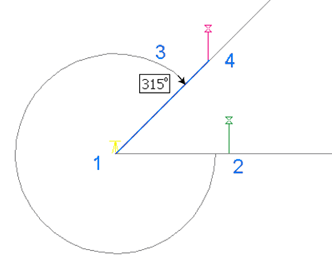
Seleccione la línea desde la que desea medir el ángulo; para ello, designe una línea existente en el dibujo o precise un punto inicial y otro final (1 y 2) para la línea. A continuación, designe el ángulo (3) y la distancia desde el punto inicial (4).
Para designar un punto utilizando el ángulo y la distancia
-
Haga clic en la


 .
.
- Para utilizar la rutina Ángulo/distancia de una manera transparente, inicie un comando, por ejemplo POL o ARCO, y después escriba 'mapcogo.
- En el cuadro de diálogo Entrada COGO, seleccione la rutina Ángulo/distancia.
- Indique la línea que desea a utilizar para medir el ángulo. Haga clic en
 para seleccionar la línea en el mapa.
para seleccionar la línea en el mapa. - Para el primer punto de un objeto, precise un punto inicial y otro final para la línea o designe una línea existente en el dibujo.
- Para el siguiente punto del objeto, precise solo el punto final de la línea. El punto anterior del objeto es el punto inicial de la línea.
- Escriba el ángulo desde la línea que ha designado hasta la línea que designa el nuevo punto. Haga clic en
 para seleccionar el ángulo en el mapa.
para seleccionar el ángulo en el mapa. - Escriba la distancia desde el punto inicial hasta el nuevo punto. Haga clic en
 para seleccionar la distancia en el mapa.
para seleccionar la distancia en el mapa. - Haga clic en Calcular. Conjunto de herramientas AutoCAD Map 3D calcula el punto nuevo y lo previsualiza en el mapa. Haga clic en el botón Encuadre para encuadrar el punto nuevo. Nota:
Si activa la opción Solicitar entrada de datos 3D en el cuadro de diálogo Configuración de geometría de coordenadas, puede introducir un valor de elevación en la sección Resultado del cuadro de diálogo Entrada COGO.
- Haga clic en Crear punto.